説明機能仕様ダウンロード画像使い方
動画のカットや結合などを行うことができる動画編集ソフト
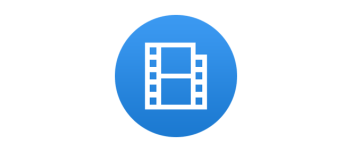
動画の必要な部分を切り出したり、不要な部分をカットしたり、複数の動画を結合したり、動画を複数のファイルに分割できる、 Windows 向けの高性能な動画編集ソフト。
Bandicut の概要
Bandicut は、動画の切り出しや結合ができる動画編集ソフトです。
Bandicam の機能
Bandicut の主な機能です。
| 機能 | 概要 |
|---|---|
| メイン機能 | 動画のカット、結合 |
| 機能詳細 | ・動画のカット ・動画の分割 ・動画の結合 ・動画を MP3 で保存 ・対応フォーマット:TS、MOV、VRO、VOB、MKV、MP4、FLV、AVI、WMV など |
必要な部分の切り出しや、不要な部分のカットなどを行うことができます
Bandicut は、かんたんにすばやく動画の切り出しや結合ができる動画編集ソフトです。
Bandicut を使うと、TS、MOV、VRO、VOB、MKV、MP4、FLV、AVI、WMV などの動画から必要な区間だけを切り出したり(切り出し)、動画の途中に入っている CM などの不要な区間を選択して削除したり(CMカット)、複数の動画を 1 つにつなげたり(ファイル結合)、複数のファイルに分けたり(ファイル分割)、動画の音声だけを MP3 で保存することができます。
「高速モード」と「変換モード」
Bandicut の出力モードには、「高速モード」と「変換モード」の 2 種類があります。
高速モードを使用すると、動画の劣化が少ない状態で動画を保存できます。変換モードは、動画を再エンコードするため画質の劣化がありますが、希望の形式(MP4、MKV、AVI、Webm)に動画を圧縮し、ファイルサイズを小さくすることができます。また、変換モードを使用すると再生速度を変更することもできます。
使いやすく多機能な動画カットソフト
Bandicut は、動画のカットや結合などを行うことができる、使いやすい動画編集ソフトです。変換した動画を直接 YouTube や Google Drive、Vimeo にアップロードすることもできます。
機能
区間出力:
- MOV、MKV、MP4、FLV、AVI、WMV、TS などの動画から必要な区間だけを切り出して保存することができます。
ファイル結合:
- Bandicam 無料版で録画した 10 分ずつのファイルを 1 つのファイルにつなぎたいときなど、複数のファイルを 1 つのファイルに結合して保存できます。
CMカット:
- MOV、MKV、MP4、FLV、AVI、WMV、TSなどの動画から不要な区間を切り取って、必要な区間だけを保存することができます。
区間結合:
- MOV、MKV、MP4、FLV、AVI、WMV、TS などの動画の複数の区間を結合して保存することができます。
MP3抽出:
- MOV、MKV、MP4、FLV、AVI、WMV、TS などの動画のオーディオトラックをMP3ファイルとして保存することができます。
変換:
- MOV、MKV、MP4、FLV、AVI、WMV、TS などのファイルを、MP4、MKV、WebM、AVI変換(エンコード)して保存できます。
無料版で制限されている機能:
- 高速モードの対応フォーマットは AVI, MP4, MOV 形式のみ
- 動画カット・結合速度は標準
- ビデオにウォーターマーク(透かし)が追加されます
仕様
価格:無料
動作環境:Windows 7|8|8.1|10|11
メーカー:Bandicam Company
使用言語:日本語ほかマルチ言語
最終更新日:
2日前 (2024/07/24)
ダウンロード数:84
使い方
インストール
1.インストール方法
- インストール時に使用する言語を選択して[OK]をクリックします。
- セットアップウィザードが開始したら[次へ]をクリックします。
- ライセンスが表示されます。[同意する]をクリックします。
- インストールするコンポーネントを選択して[次へ]をクリックします。
- インストール先を確認して[インストール]をクリックします。
- インストールが完了しました。[完了]をクリックしてセットアップウィザードを閉じます。
基本的な使い方
1. 基本的な使い方(動画をカットする)
- ホーム画面を開いたら、「カット」をクリックして、カットしたい動画ファイルを選択します。
- 保存したい区間を選択します(保存する区間は複数選択可能で、出力ファイルを結合することもできます)。
- [スタート]ボタンをクリックします。
- 出力モード、保存先などを設定して[スタート]をクリックすると、出力が開始されます。
・Bandicut の使い方(公式):
URL:https://www.bandicam.jp/bandicut-video-cutter/support/tutorial/
URL:https://www.bandicam.jp/bandicut-video-cutter/support/tutorial/

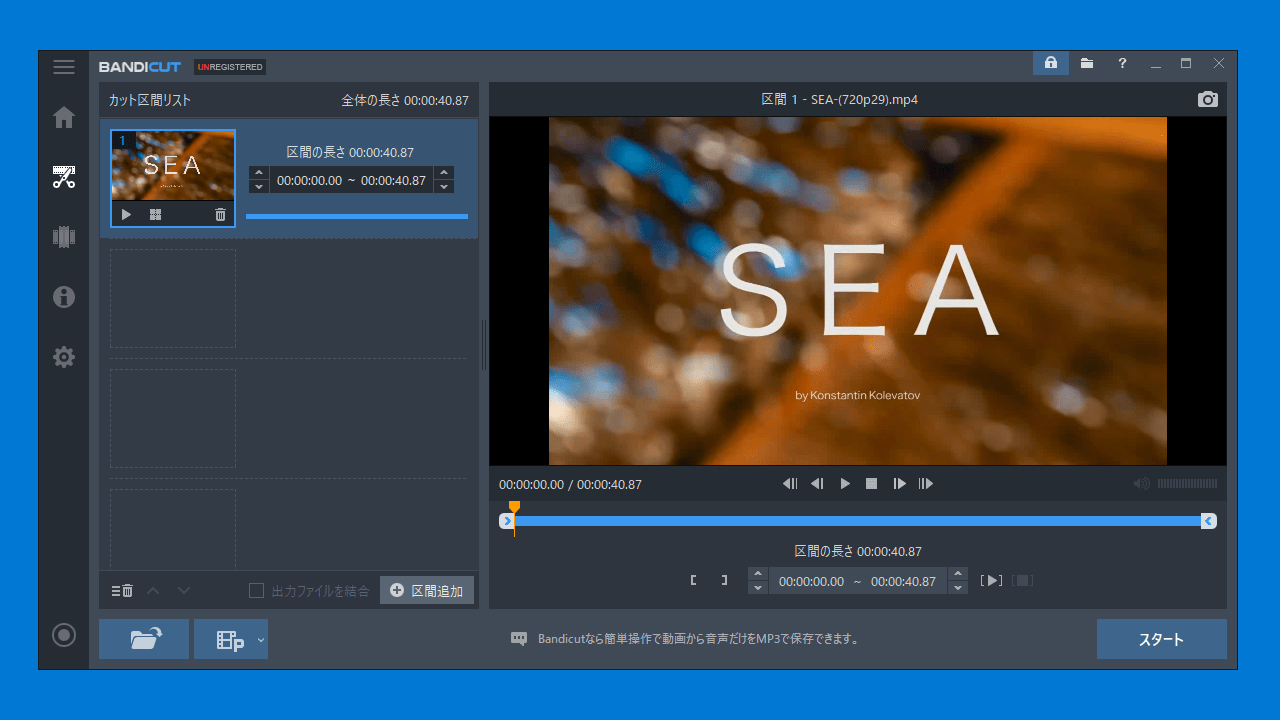
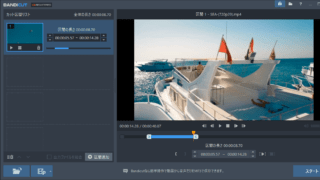
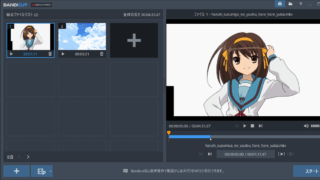
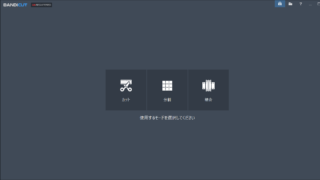
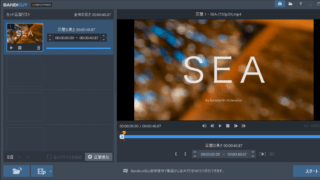
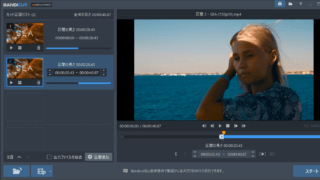
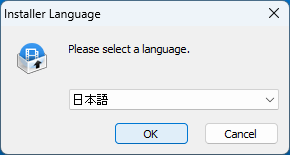
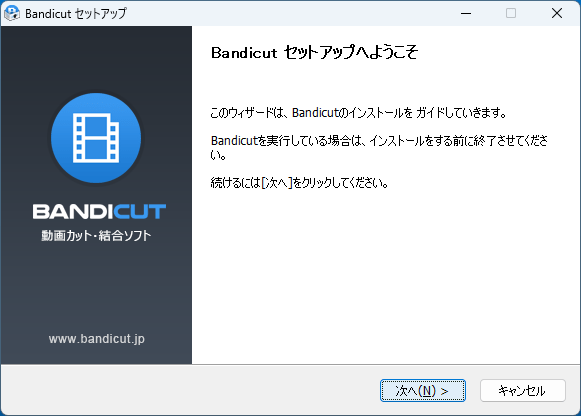
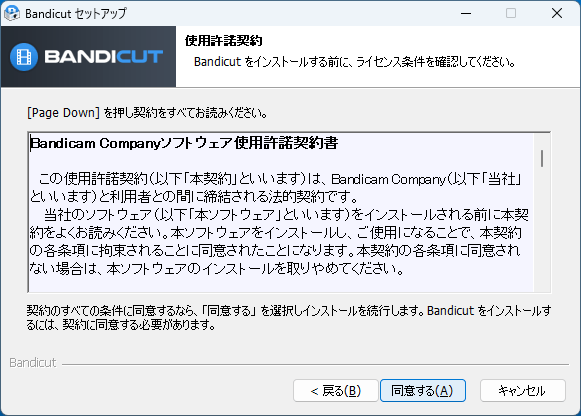
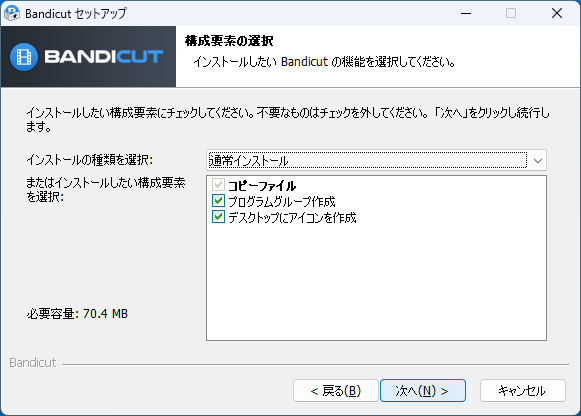
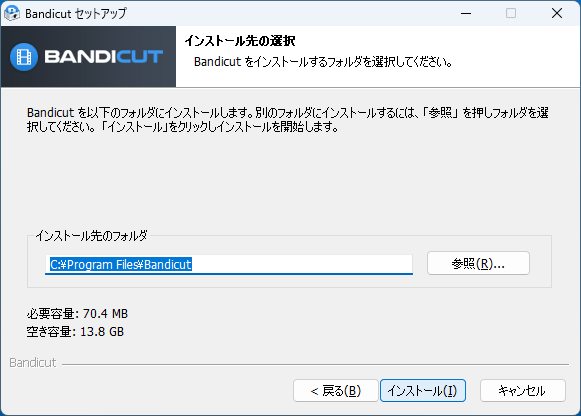
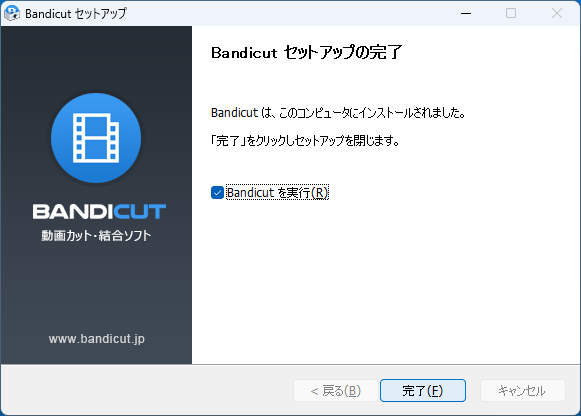
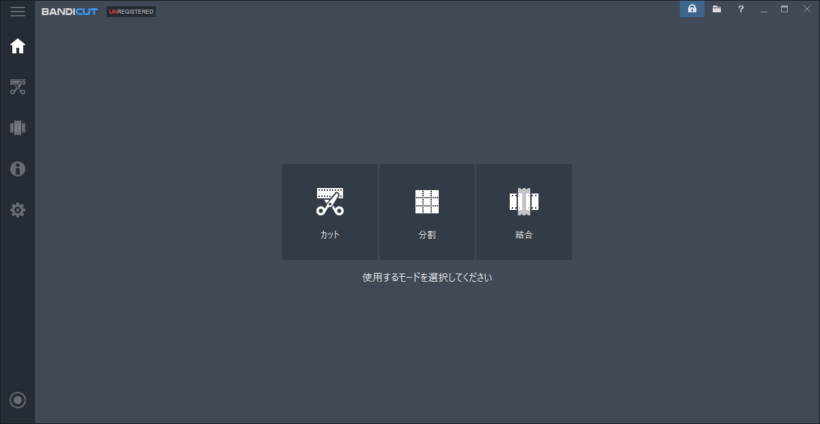
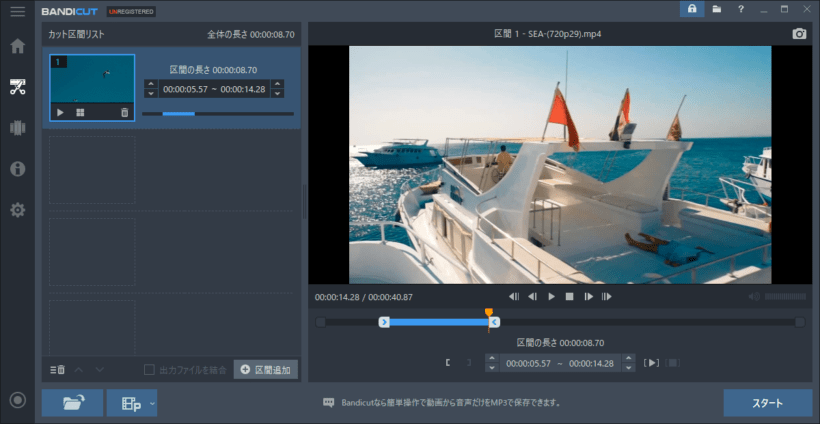
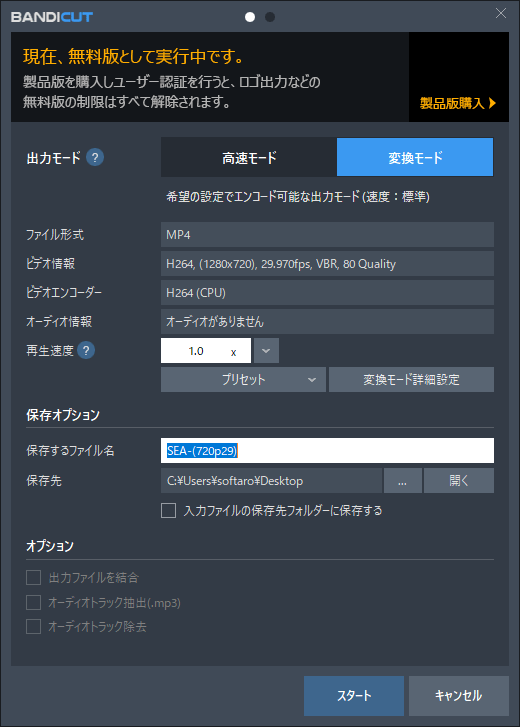
Bandicut は、どなたでも無料で使用できます。無料版は一部の機能が制限されています。